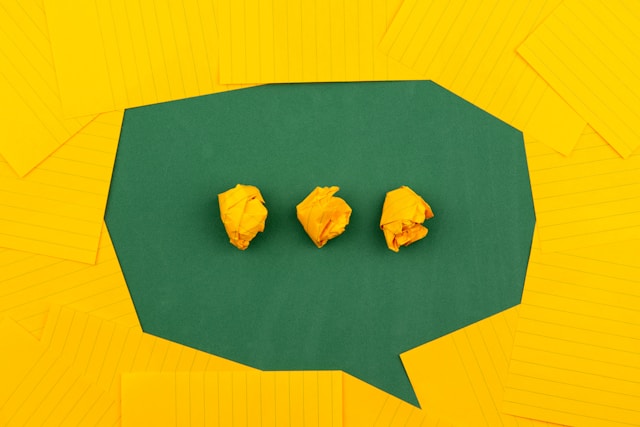iPhoneのSMSをメールに転送する方法!Gmailへの転送も可能に【ショートカット】
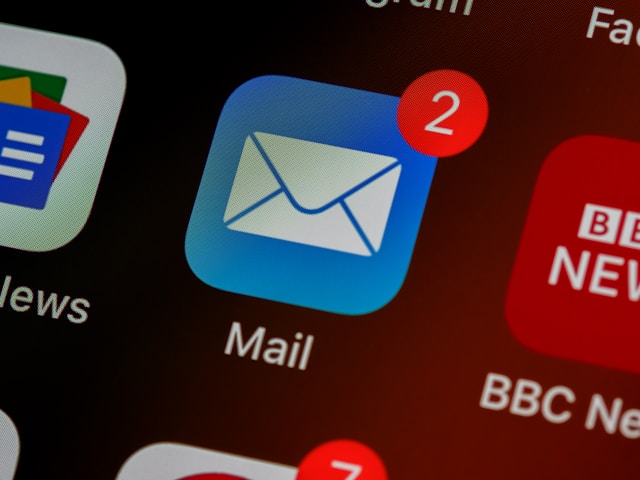
はじめに
最近、ログイン時の二要素認証などで SMS を使う機会が増えましたが、iPhone では 受信した SMS はすべて「メッセージ」アプリに届きます。
そのため、
- 手元に iPhone がないと認証コードを確認できない
- 過去の SMS を検索・整理しづらい
と感じたことはないでしょうか。
もし SMS をメールで同時に受け取れたら、PC やタブレットから即確認でき、バックアップや一元管理もラクになりますよね。
そこで活躍するのが、iOS 標準の 「ショートカット」アプリ。これを使えば、受信した SMS を自動でメール転送できるようになります。
本記事では、その具体的な設定手順をわかりやすく解説します。

Android なら、専用アプリや IFTTT で「SMS→メール転送」が簡単にできますが、iPhone 用には同等のアプリが見当たりませんでした。
この方法を利用すれば、メッセージのバックアップ、より効果的な情報管理、さらには異なるデバイス間での情報共有も容易になります。
手順
まず、iPhoneなどのiOSデバイスで「ショートカット」アプリを検索して開きます。
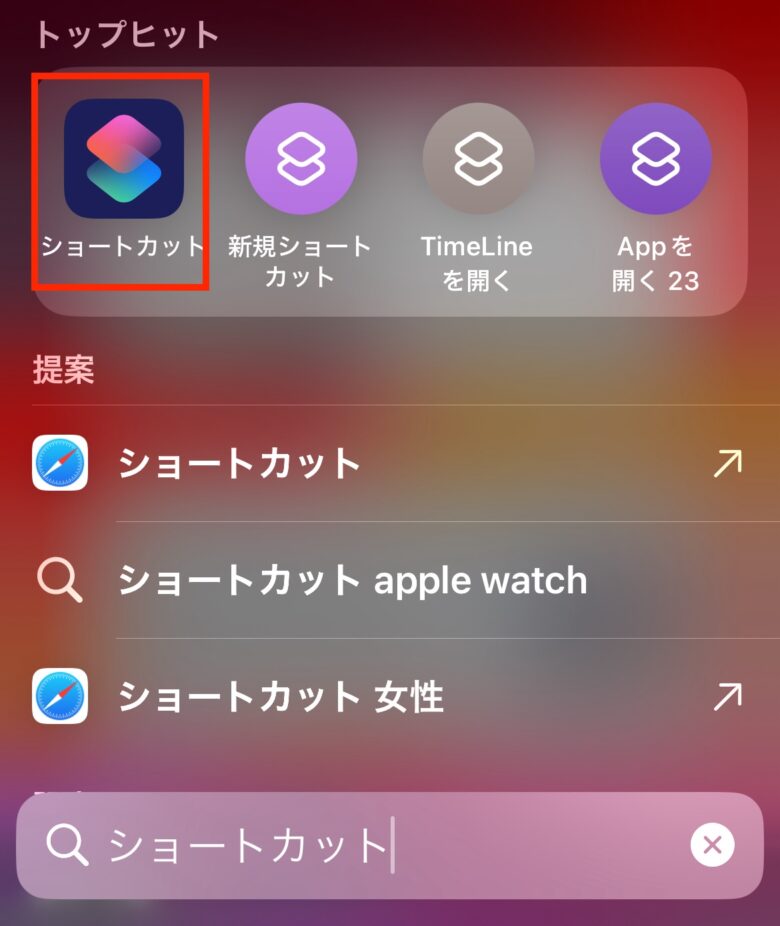
[オートメーション]を選択し、[新規オートメーション]をタップします。

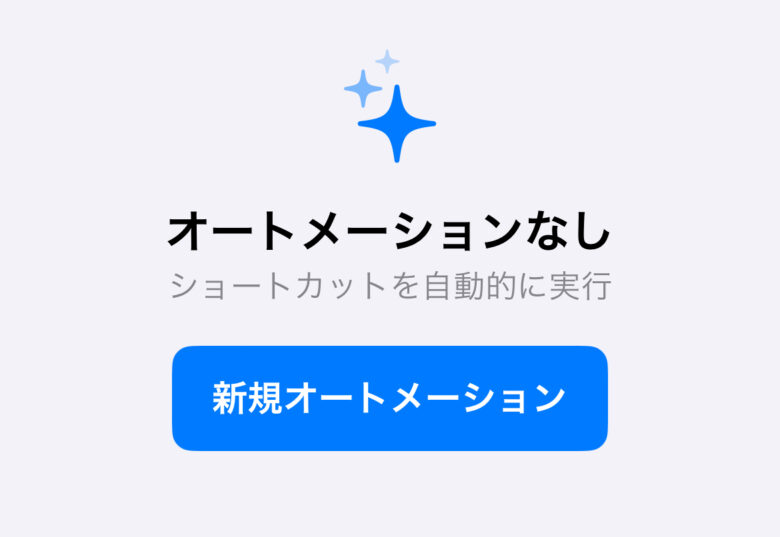
最初のオートメーションとして、[メッセージ]を選択します。
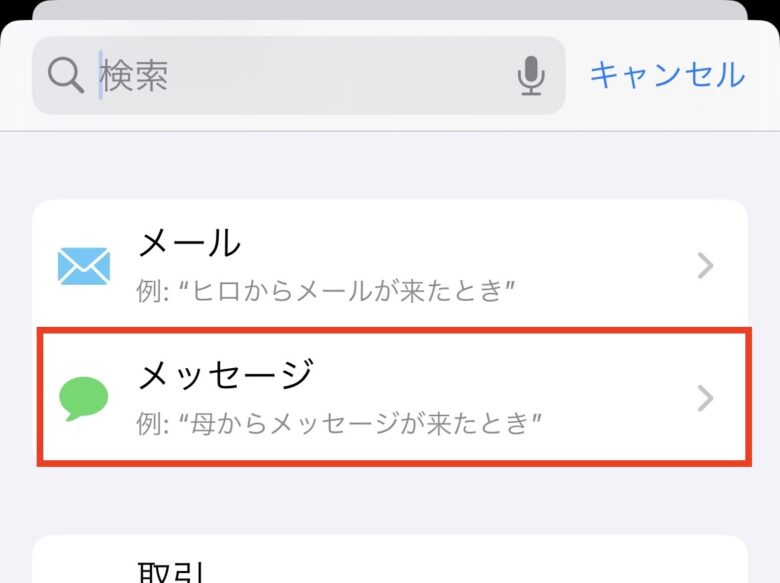
[メッセージ]を選択後、[差出人]>[選択]をタップすると、連絡先を指定する画面に遷移します。
ここで、通常SMSを受け取っている連絡先を指定します。
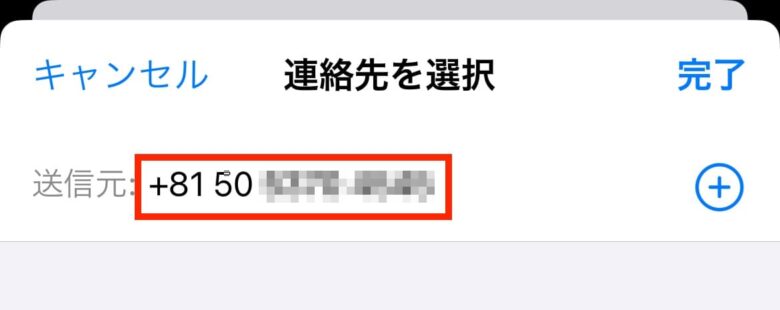
[差出人]欄を入力後は、[確認後に実行]ではなく[すぐに実行]をタップします。
[次へ]をタップします。
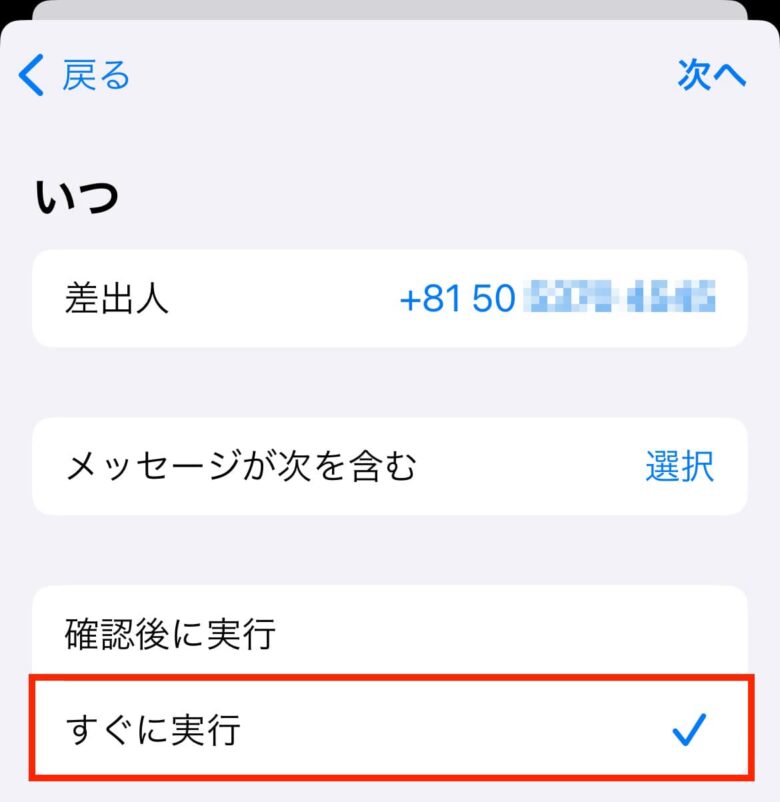
l画面遷移後は、[開始]の[新規の空のオートメーション]をタップします。
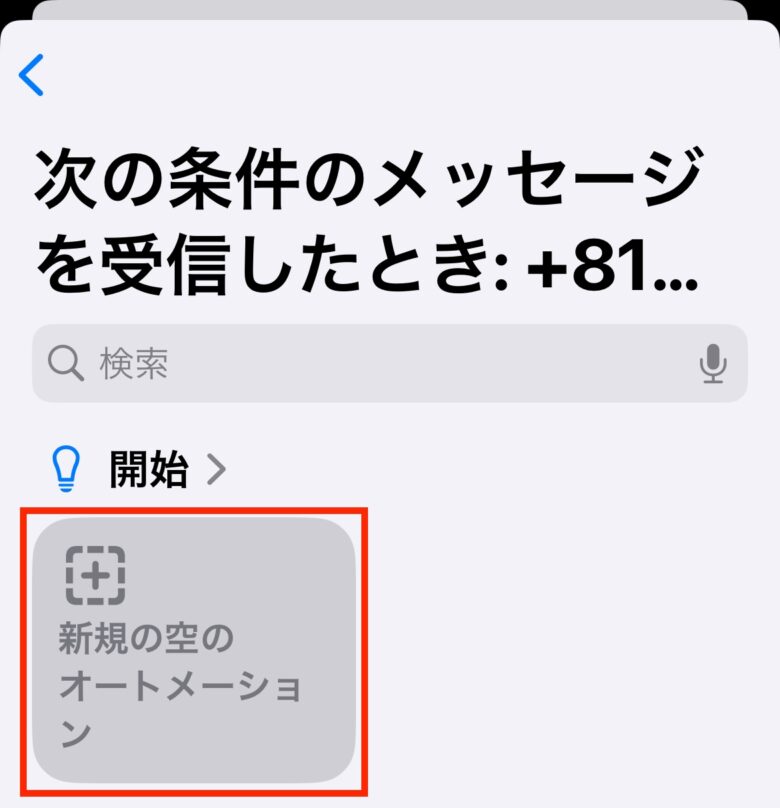
[アクションを追加]をタップします。
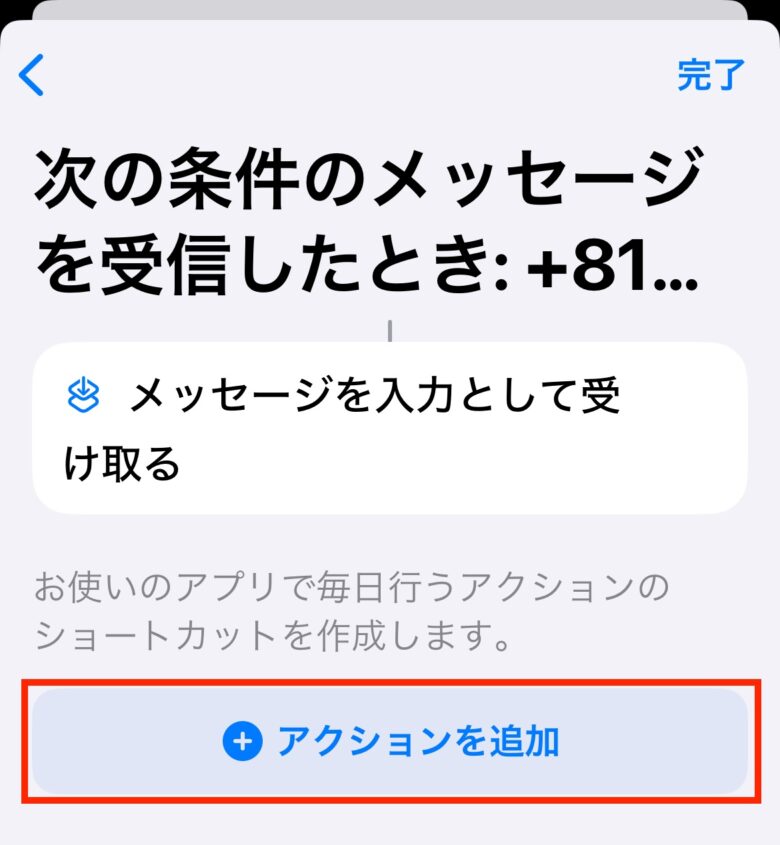
検索欄で「メール」と検索し、[共有]>[メールの送信]をタップします。
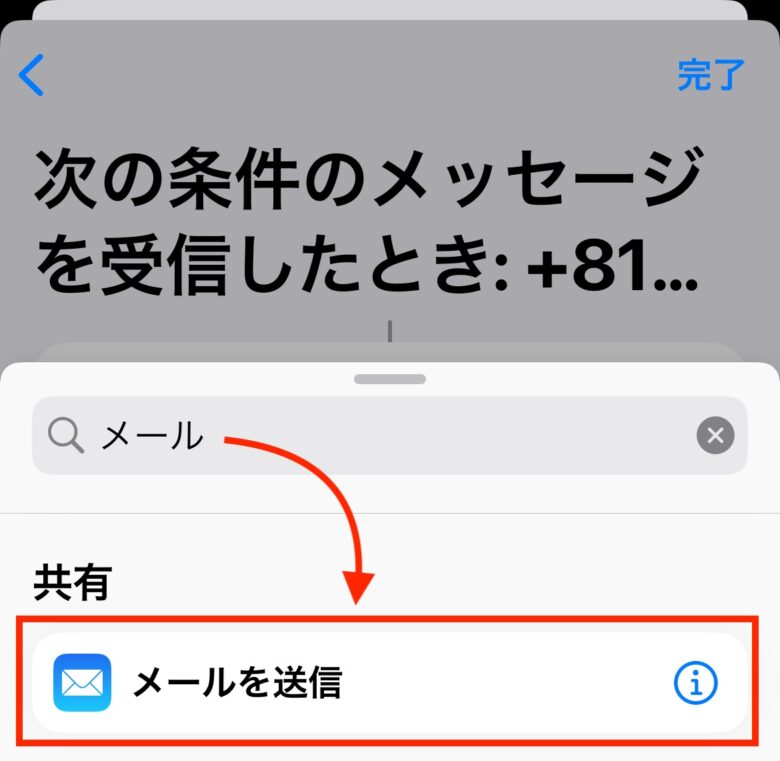
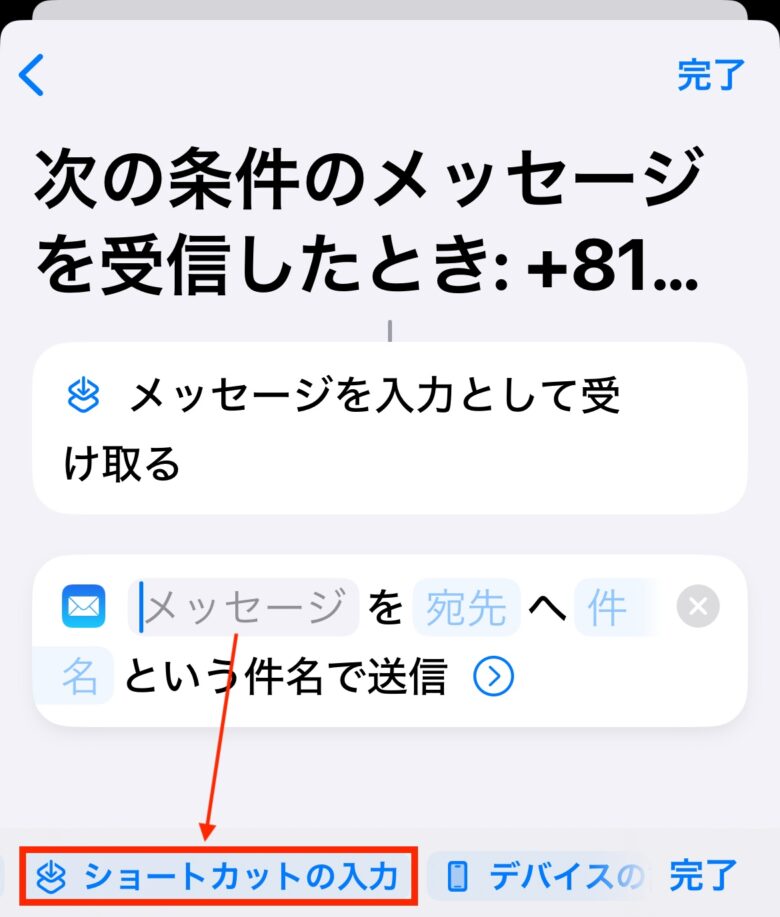
[メッセージ]という欄をタップすると、キーボード上部に[ショートカットの入力]という欄が表示されるため、これをタップします。
宛先にはSMSを転送したいメールアドレスを入力してください。
次に、メールの内容を指定します。
また、[作成シートを表示]をオフにします。
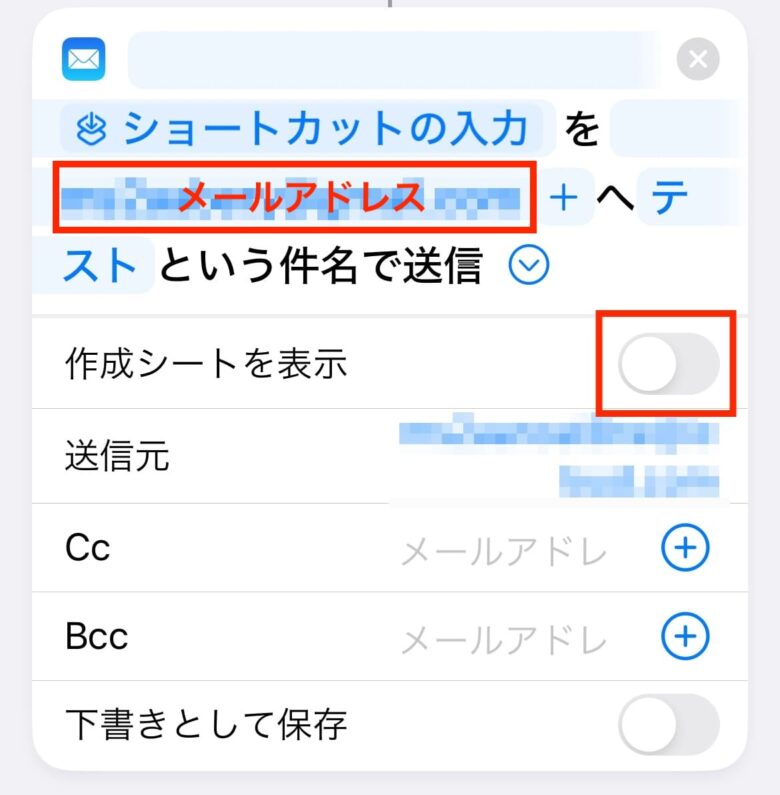

以上で完了です![完了]をタップしてオートメーションを保存します。
動作確認
指定したSMSを受信するとオートメーションが動作し、送信されたSMSの内容が自動でメールアドレス宛てに届きます。
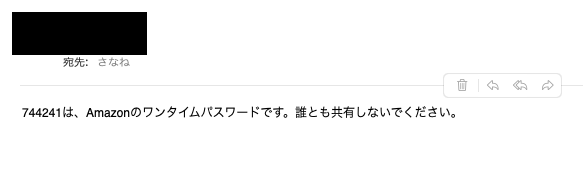
カスタマイズの依頼について
「本記事の紹介内容をもっと自分用にカスタマイズしたい」
「設定がうまくいかず依頼したい」
「別のツールの作成依頼をしたい」
上記ご要望について、ココナラというサービスにて承っております。
相談は無料ですのでぜひお気軽にご相談ください。

[見積り相談をする]からご相談ください!